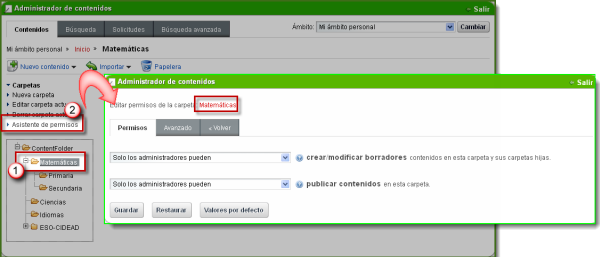Las carpetas nos resultarán muy útiles para organizar y localizar mejor los contenidos que tenemos en Scribe.
Dentro de una carpeta podremos crear contenidos, borrarlos, copiarlos, enviarlos, importarlos/exportarlos...
Para acceder al árbol de carpetas haremos click sobre el texto "Carpetas" del Administrador de contenidos.
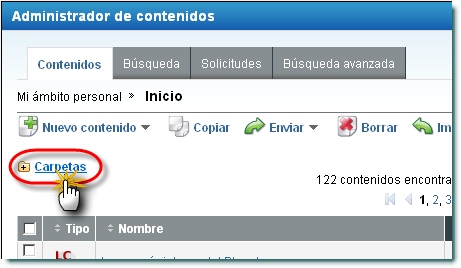
Opciones de carpetas:
- Nueva carpeta: Pulsaremos sobre "Nueva carpeta" para crear una carpeta nueva. Introduciremos entonces el nombre de la carpeta que queremos crear y también elegiremos cuál será su carpeta padre. Todas las carpetas que vayamos creando se mostrarán en el árbol situado a la izquierda del listado de contenidos.
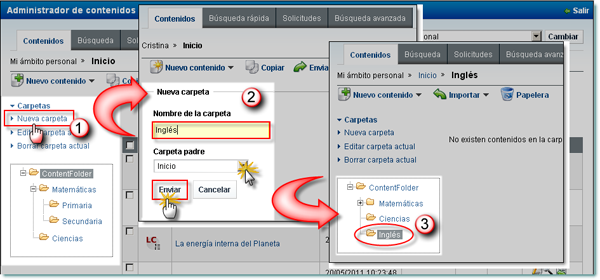
-
Editar carpeta actual: Para cambiar o modificar el nombre de una carpeta deberemos situarnos primero en ella y a continuación pulsar sobre "Editar carpeta actual". Introduciremos el nuevo nombre deseado y pulsaremos aceptar. La opción "Mover debajo de carpeta" nos permite modificar su posición dentro del árbol de carpetas. Para ello bastará con seleccionar en el combo "Mover debajo de carpeta" el nuevo lugar que queremos asignarle. Tanto la carpeta como los contenidos almacenados dentro de ella serán movidos a su nueva posición dentro del árbol.
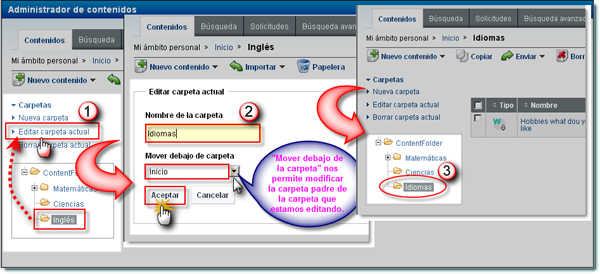
- Borrar carpeta actual: Será posible borrar una carpeta y todo su contenido. Para ello nos posicionaremos sobre la carpeta que deseamos borrar y a continuación pulsaremos sobre "Borrar carpeta actual". Un mensaje emergente nos pedirá confirmación de la acción a realizar. Si aceptamos los contenidos que tuviera dentro serán enviados a la papelera.
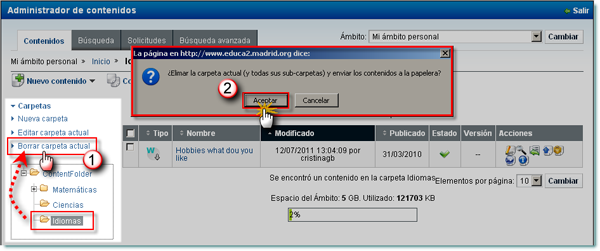
- Asistente de permisos: El Administrador de contenidos incorpora un "Asistente de Permisos" que nos va a permitir mejorar la usabilidad y la confianza a la hora de gestionar contenidos y carpetas. Este Asistente nos permite definir permisos de acceso para limitar las acciones que otros usuarios de EducaMadrid pueden hacer sobre nuestras carpetas. Dentro del Administrador de Contenidos sólo podemos definir permisos a nivel de carpeta completa. En función de los permisos que tenga un usuario sobre nuestras carpetas, verá más o menos opciones y podrá hacer más o menos cosas.